Page 1

G-S ensor
Bui lt-in G PS
140 °Wide An gle Len s
Sup port up to 64 G B SDHC
BP 3.0 D GPSFH
1131 5 99 130 00 1
Page 2
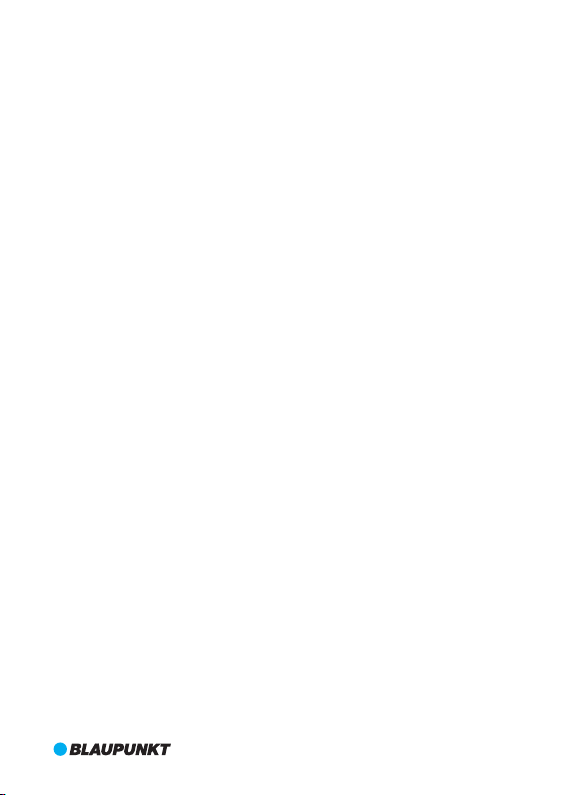
Bedienungsanleitung
19
Page 3
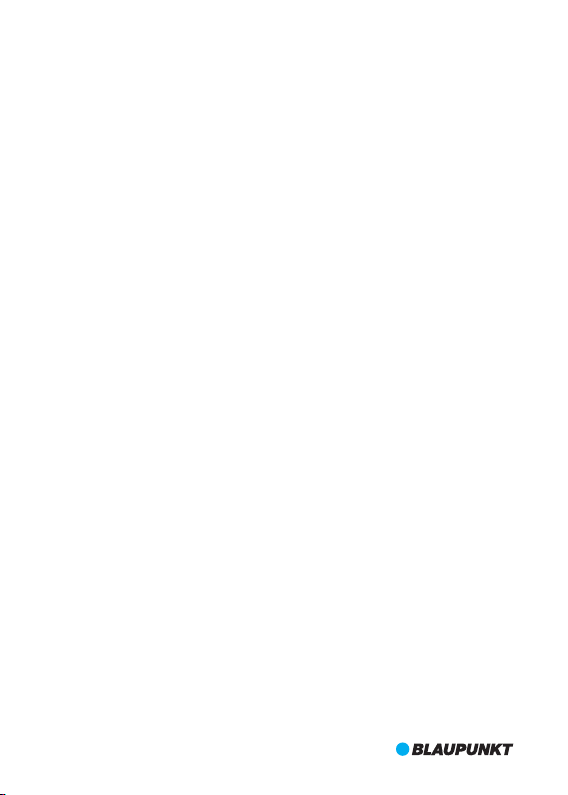
Lesen Si e diese B edien ungsa nleit ung sor gfält ig durc h, bevor Sie d as
Produk t in Betr ieb neh men.
Die B edien ungsa nleit ung füh rt Sie durc h den Geb rauch d er spez ielle n
Funk tione n diese s Produkts.
Achtung:
1. Halten Sie sich strikt an die entsprechenden gesetzlichen Vorschriften in Ihrem Land.
Dieses Produkt darf nicht für illegale Zwecke eingesetzt werden, andernfalls übernehmen
Sie allein die Verantwortung.
2. Setzen Sie die microSD-Karte richtig herum ein, um ein Beschädigung der Karte oder der
Autokamera zu vermeiden. Wenn die Autokamera die Meldung „ Bitte setzen Sie die
SD-Karte erneut ein“ anzeigt, rufen Sie das Menü „Einstellungen“ auf
und formatieren Sie die microSD-Karte. Wenn die Meldung immer noch angezeigt wird,
verwenden Sie eine andere microSD-Karte.
Hinweis: Das Formatieren der microSD-Karte löscht alle Dateien. Bitte sichern Sie vor dem
Formatieren alle wichtigen Dateien.
3.Wir empfehlen die Verwendung von microSD-Karten der Klasse 6 oder höher. Da es auf dem
Markt keinen einheitlichen Standard für 64 GB microSD-Karten gibt, sind nicht alle 64 GB
microSD-Karten mit dieser Autokamera kompatibel. Bitte testen Sie sie mit dieser
Autokamera vor dem Kauf.
4. Es ist ratsam, die Dateien auf der microSD-Karte einmal pro Woche zu sichern. Dieses
Produkt ist nicht ausschließlich ein Speichergerät. Sichern Sie deshalb wichtige Dateien
rechtzeitig, um Dateiverluste zu vermeiden.
5. Überprüfen Sie die Halterung nach der Installation sorgfältig, um Schäden zu vermeiden.
6. Die Betriebsdauer des integrierten Akkus nimmt im Laufe der Zeit ab. Wenn die Autokamera
längere Zeit nicht benutzt wird, laden Sie sie alle zwei Monate auf, um eine übermäßige
Entladung zu vermeiden, welche die Lebensdauer des Akkus verkürzt.
7. Setzen Sie das Produkt nicht einer feuchten Umgebung aus. Es ist nicht wasserdicht.
8. Bitte bei der Aufnahme von Bildern oder Filmen das Objektiv nicht direkt auf die Sonne
richten.
9. Nehmen Sie dieses Produkt nicht in übermäßig staubigen Umgebungen in Betrieb. Dies
kann das Objektiv und andere Komponenten verunreinigen und die Videoqualität negativ
beeinflussen. Reinigen Sie das Objektiv mit einem weichen Tuch oder speziellen Reinigung
stüchern.
10. Dieses Produkt ist ein elektronisches Präzisionsprodukt. Setzen Sie es keinen kräftigen
Stößen aus und benutzen Sie es nicht in der Nähe von starken magnetischen und
elektrischen Feldern.
11. Arbeitstemperatur für dieses Gerät ist -10 ℃ -50 ℃ und Lagertemperatur beträgt
-20 ℃ -70 ℃. Kontinuierlich direkter Sonneneinstrahlung über einen längeren
Zeitraum, kann das Gerät zu Fehlfunktionen führen, Farbwechsel , Gehäuse und
Bildverzerrungen , insbesondere in verschlossenen Autos, bei denen
Kabinentemperatur 70 ℃ übersteigt.
20
Page 4
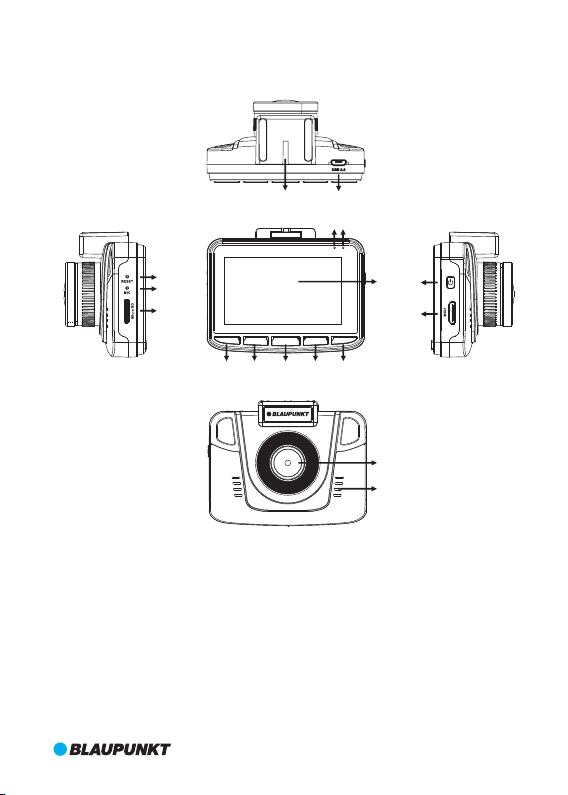
1. Aufbau
2
1
13
12
3
4
5
1.Öffnung für Halterung
2.USB-Port
3.Taste RESET
4.Mikrofon
5.microSD-Kartenschlitz
6.Taste UP (Aufwärts)
UP MEN U
OK MODE DOWN
6 7 8 9 10
1
4
m
0
°
m
W
0
.
i
d
3
e
=
f
A
;
n
2
.
g
2
l
/
e
F
7. Taste MENU (Menü)
8. Taste OK
9. Taste MODE (Modus)
10. Taste DOWN (Abwärts)
11. LCD
12. Aktivitätsanzeige
11
14
15
16
17
13. Betriebsanzeige
14. Taste EIN/AUS
15. HDMI-Ausgang
16. Objektiv
17. Lautsprecher
21
Page 5
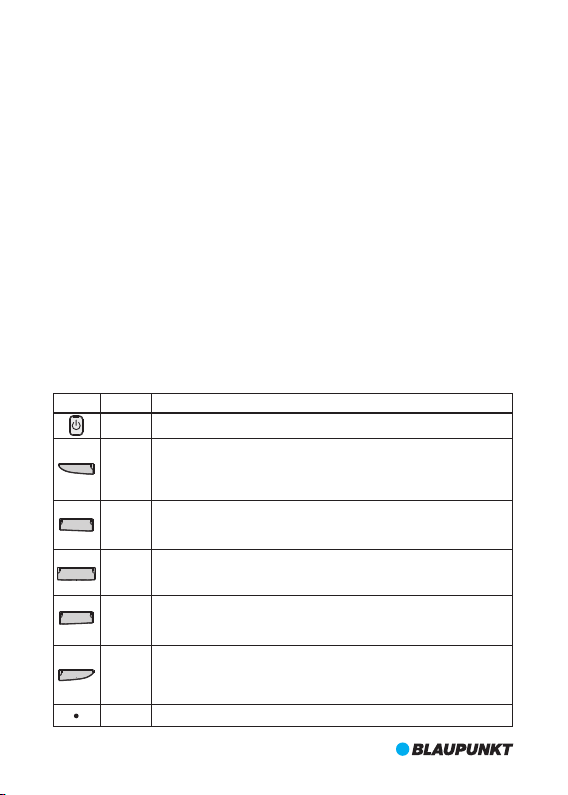
2. Merkmale
1. Unterstützt mehrere Videoauflösungen mit hervorragender Video- und Bildqualität, wie
zum Beispiel 1080P, 720P usw;
2. Unterstützt 60 Fps für die Aufzeichnungen mit hoher Geschwindigkeit;
3. Hochauflösendes CMOS-Objektivmodul mit weitem Blickwinkel;
4. Integriertes Mikrofon/Lautsprecher;
5. Mit Tastenkombination Sprachaufnahme/Stummschaltung;
6. Mit Tastenkombination LCD AUS;
7. Unterstützt microSD-Karten mit hoher Kapazität;
8. Unterstützt nahtlose Endlosvideoaufzeichnung und Aufzeichnung während des Aufladens;
9. Automatische Videoaufnahme bei laufendem Motor und automatisches Ausschalten nach
Abstellen des Motors;
10. Unterstützt Bewegungserkennung;
11. Unterstützt SOS (Notfall) und G-SENSOR, um da Überschreiben wichtiger Dateien zu
verhindern;
12. Unterstützt HDMI-Ausgang;
13. Unterstützt Parkplatz-Überwachungsfunktion;
14. Unterstützt GPS-Tracking-Funktion;
15. Unterstützt Fahrer-ID;
16. Unterstützt mehrere Sprachen.
3. Tastend efini tione n und -fu nktio nen
Bild
UP
MENU
OK
MODE
DOWN
22
Funktion
Definition
Halten Sie zum Ein- oder Ausschalten die Taste länger gedrückt.
EIN/AUS
Drücken Sie im Film- oder Standby-Modus kurz die Taste UP, um die Sprachaufzeichnung
ein- oder auszuschalten. Drücken Sie zum Einzoomen im Fotoaufnahmemodus kurz
UP
die Taste UP. Drücken Sie zur Auswahl im Einstell- und Vorschaumodus kurz die Taste
(Aufwärts)
UP. Drücken Sie für den schnellen Rücklauf während der Videowiedergabe oder im
Pausezustand kurz die Taste UP.
Drücken Sie im Standby-Modus kurz die Taste MENU, um den Einstellmodus aufzurufen
und drücken Sie die Taste erneut, um ihn wieder zu verlassen, wenn die Einstellungen
MENU
abgeschlossen sind. Drücken Sie während der Aufzeichnung kurz die Taste MENU, um
(Menü)
die SOS-Funktion zu aktivieren. Erneutes Drücken deaktiviert die Funktion wieder.
Drücken Sie im Filmmodus kurz die Taste OK, um die Aufzeichnung vorübergehend anzuhalten
oder fortzusetzen. Drücken Sie im Aufzeichnungsmodus kurz die Taste OK, um Foto
OK
aufzunehmen. Drücken Sie im Wiedergabemodus kurz die Taste OK, um ein Video abspielen/
vorübergehend anzuhalten. Drücken Sie im Einstellmodus zur Bestätigung kurz die Taste OK.
Drücken Sie im Standby-Modus kurz die Taste MODE, um zwischen dem Modus Film/
Fotoaufnahme/Wiedergabe zu wechseln. Drücken Sie im Einstellmodus kurz die Taste
MODE
MODE, um die unterschiedlichen Modusmenüs zu wechseln. Drücken Sie im
(Modus)
Wiedergabemodus kurz die Taste MODE, um zum Vorschaumodus zurückzukehren.
Drücken Sie im Filmmodus kurz die Taste DOWN, um das LCD ein- oder auszuschalten.
Drücken Sie zum Herauszoomen im Fotoaufnahmemodus kurz die Taste DOWN.
DOWN
Drücken Sie zur Auswahl im Einstell- und Vorschaumodus kurz die Taste DOWN.
(Abwärts)
Drücken Sie für den schnellen Vorlauf während der Videowiedergabe oder im
Pausezustand kurz die Taste DOWN.
RESET
Drücken Sie diese Taste, wenn die Software der Autokamera abgestürzt ist.
Page 6
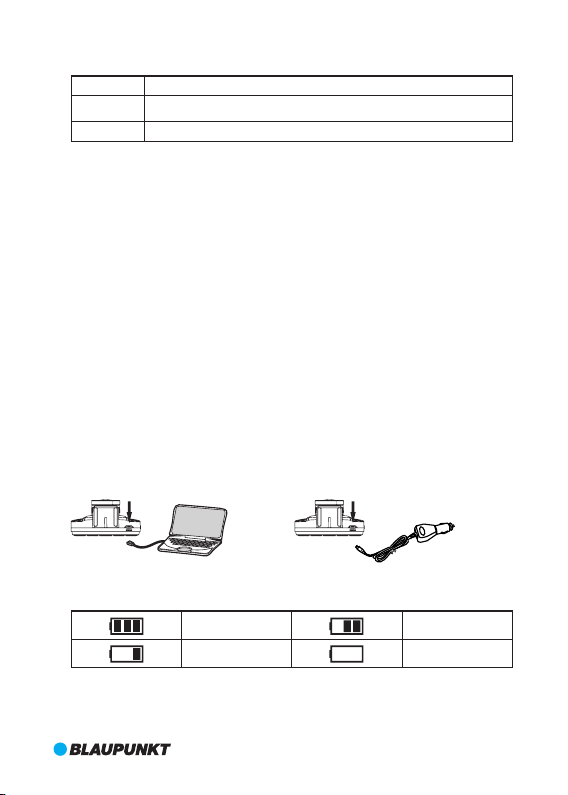
4. De finit ion der Anzeigelampen
Anzeigelampe
Definition
Leuchtet während des Aufladens der Autokamera. Nach dem vollständigen
Rot
Aufladen erlischt die rote Lampe.
Leuchtet im Standby-Modus der Autokamera. Wenn sie blinkt, zeichnet die Autokamera auf.
Grün
5. Funktion
I.EIN/AUS
(1)Einschalten
A. Drücken Sie im ausgeschalteten Zustand die Taste EIN/AUS für 3 Sekunden,um die Autokamera
einzuschalten und die Aufzeichnung automatisch zu starten. Die grüne Anzeigelampe blinkt.
B. Die Autokamera wurde an ein KFZ-Ladegerät angeschlossen, um die Aufzeichnung zu starten.
Hinweis: Wenn sich ein Popup-Fenster mit der Meldung „SD-Karte nicht eingelegt öffnet“
öffnet, setzen Sie vor der Inbetriebnahme eine microSD-Karte ein. Wenn die microSD-Karte
bei eingeschalteter Autokamera eingesetzt wird, schaltet sich diese automatisch aus.
(2) Ausschalten
A.Drücken Sie im eingeschalteten Zustand die Taste EIN/AUS für 3 Sekunden, um die
Autokamera auszuschalten.
B. Die Autokamera speichert im eingeschalteten Zustand automatisch die aktuelle Datei und
schaltet beim Trennen des KFZ-Ladegeräts automatisch aus.
C. Bei niedrigem Akkustand speichert die Autokamera die aktuelle Datei und schaltet sich
automatisch aus.
II.Akku aufladen
(1)Zwei Auflademöglichkeiten
A.Mit USB-Kabel B.Mit KFZ-Ladegerät (empfohlen)
(2) Defin ition d es Akkulad estan ds
Voll
Niedrig
III .Eins etzen d er micr oSD-K ar te
Stecken Sie die microSD-Karte in der angegebenen Richtung gerade in den Schlitz, bis Sie
ein „Klickgeräusch“ hören.
Halbvoll
Leer
23
Page 7

Ent nehme n der mi croSD -Kart e: Drü cken Si e zuer st auf d ie micr oSD-
Kar te und n ehmen Sie sie ansch ließe nd hera us (Es i st rats am, zu vor die
Auto kamera auszu schal ten).
IV.Filmmodus:
Schalten Sie die Autokamera direkt in den Filmmodus. Die Anzeigelampe blinkt grün.
Drücken Sie zum Speichern der aktuellen Datei und zum Beenden der Aufzeichnung kurz
die Taste OK. Die Autokamera ruft den Standby-Modus auf. Die grüne Anzeigelampe
leuchtet durchgehend. Drücken Sie im Standby-Modus die Taste OK, um die Aufzeichnung
erneut zu starten.
Auflösung&Rahmen
Aufnahme
REC
EV:0. 00
Filmmodus
Micro SD-Karte in
Batteriestatus
Belichtung
Filmclipdauer
BP 3.0 FH D GPS 0 KM/ H ACD 1010
Zeit & Datum
V. Foto-Aufnahmemodus
Drücken Sie im Standby-Modus kurz die Taste MODE, um den Foto-Aufnahmemodus
aufzurufen. Drücken Sie die Taste OK, um Fotos aufzunehmen.
Drücken Sie im Foto-Aufnahmemodus kurz die Taste UP oder DOWN, um die Ansicht zu
vergrößern oder zu verkleinern (max. 4-fach).
2015 /09/0 8 15:12 :45 0:0 1:44
UP MENU
OK MOD E DOWN
Fotogröße
Digitaler Zoom
Zeit & Datum
T
W
1X
2015 /09/0 8 15:12 :45 181 9
UP MENU
EV:0. 00
ACD 101 0
OK MOD E DOWN
Geschwindigkeit
Fahrer-ID
Filmzeit
Foto
Micro SD-Karte in
Batteriestatus
Belichtung
Fahrer-ID
Foto Left
24
Page 8

VI.Wiedergabe- und Vorschaumodus
A. Drücken Sie im Standby-Modus kurz zweimal die Taste MODE, um den Vorschaumodus
aufzurufen. Drücken Sie zur Auswahl der Videodatei kurz die Taste UP oder DOWN und dann die
Taste OK, um die Wiedergabe zu starten. Drücken Sie während der Videowiedergabe kurz die
Taste UP, um den schnellen Rücklauf zu starten und starten Sie den schnell Vorlauf mit der Taste
DOWN (max. 8-fach). Drücken Sie die Taste OK für die Wiedergabe oder zum vorübergehenden
Anhalten. Drücken Sie kurz die Taste MODE, um die Wiedergabe zu beenden und zum
Vorschaumodus zurückzukehren.
Drücken Sie im Vorschaumodus kurz die Taste MODE, um die Foto-Vorschau zu starten. Wählen Sie mit
der Taste UP oder DOWN die Fotos aus. Durch Drücken der Taste OK wird die Vorschau im Vollbildmodus
und durch Drücken der Taste UP oder DOWN wird das vorige oder nächste Foto angezeigt.
B.Drücken Sie im Vorschaumodus kurz die Taste MENU, um den Wiedergabemodus zum
Anpassen der Lautstärke, Löschen oder Schützen der Dateien aufzurufen. Drücken Sie kurz die
Taste UP oder DOWN. Wählen Sie „Lautstärke“, „Löschen“ oder „Schützen“ aus und drücken Sie die
Taste OK, um das Untermenü aufzurufen. Drücken Sie zum Auswählen kurz die Taste UP oder
DOWN und bestätigen Sie mit der Taste OK. Drücken Sie anschließend zum Verlassen und zur
Rückkehr zum Vorschaumodus kurz die Taste MENU.
Filmvorschau Aktuelle Film
Fotovorschau
Aktuelle Foto
100_ DSC/P ICT00 11.AVI
3
/
3
2015 /09/0 8 15:12 :45 [00 :01:4 4]
UP MENU
Play back
1/1
UP MENU
VII. G-SENSOR
Wenn das Auto im Filmmodus plötzlich bremst oder es zu einem schweren Aufprall kommt,
wird der G-Sensor aktiviert, um zu verhindern, dass der aktuelle Videoclip überschrieben wird.
Die dreistufige Empfindlichkeitseinstellung (hoch, mittel, niedrig) ist für unterschiedliche PKWBesitzer gedacht und kann unter „Schutzstufe“ in „Allgemeine Einstellungen“ eingestellt
werden.
Hinweis: Wenn der G-Sensor während der ersten 10 Sekunden des Videoclips aktiviert wird,
werden der aktuelle und der vorige Videoclip gespeicher t. Während der letzten 10 Sekunden
des Videoclips werden der aktuelle und der nächste Videoclip gespeichert. In der Mitte des
Videoclips wird nur der aktuelle Videoclip gesichert.
Volum e
Delete
Prot ect
OK MODE D OWN
5
OK MODE D OWN
100_ DSC/P ICT00 11.JPG
3
/
3
2015 /09/0 8 15:12 :45
UP MENU
OK MODE D OWN
25
Page 9

Gene ral Set tings
Prot ect Lev el
4/6
Parking Monitoring
Moti on Dete ctio
UP MENU
VIII.SOS
Drücken Sie im Filmmodus kurz die Taste MENU, um die aktuelle Datei manuell zu sperren,
damit während der En dlosaufzeichnung diese möglic herweise wicht ige Datei nicht
überschrieben wird. Drücken Sie zum Entsperren der aktuellen Datei erneut die Taste MENU.
Hinweis: Wenn SOS während der ersten 10 Sekunden des Videoclips aktiviert wird, werden
der aktuelle und der vorige Videoclip gespeichert. Während der letzten 10 Sekunden des
Videoclips werden der aktuelle und der nächste Videoclip gespeichert. In der Mitte des
Videoclips wird nur der aktuelle Videoclip gesichert.
IX.Sprachaufzeichnung/Stummschaltung
Drücken Sie im Standby- oder Filmmodus für die Sprachaufzeichnung oder Stummschaltung
kurz die Schnelltaste UP oder drücken Sie die Taste MENU, um den Filmmodus einzurichten.
Midd le
Off
Off
OK MOD E DOWN
BP 3.0 FH D GPS 0 KM/ H ACD 1010
2015 /09/0 8 15:12 :45 0:0 1:44
UP MENU
BP 3.0 FH D GPS 0 KM/ H ACD 1010
2015 /09/0 8 15:12 :45 0:0 1:44
UP MENU
REC
EV:0. 00
OK MOD E DOWN
REC
EV:0. 00
OK MOD E DOWN
G-Sensor-Empfindlichkeit
SOS auf
UP MENU
26
STBY
BP 3.0 FH D GPS 0 KM/ H ACD 1010
2015 /09/0 8 15:12 :45 0:0 1:44
OK MOD E DOWN
EV:0. 00
Movi e Mode
Movi e Off Time
2/3
Motion event REC
Soun d Recor d
UP MENU
1min
5sec
On
OK MOD E DOWN
Page 10

X.Parkplatz-Überwachung
Schalten Sie die Parkplatz-Überwachungsfunktion in „General Settings“ ein. Sie finden dort
drei Einstellungen (Hoch, Mittel und Niedrig). Mittel vorgeschlagen wird beim Einparken
Überwachung einschalten.Wenn die Parkplatz-Überwachung aktiviert wurde, zeigt das
Display der Autokamera oben links ein „P“ an.
A. Nach dem Abstellen des Automotors schaltet sich die Autokamera automatisch aus, aber
sobald die Autokamera eine Erschütterung erkennt, schaltet sie sich automatisch ein, nimmt
10 Sekunden lang auf und schaltet sich dann wieder aus. Wenn andere Funktionen zur
gleichen Zeit arbeiten, Parküberwachung ist oberste Priorität.
B. Beim Einparken Über wachung einschalten während der Fahrt, wird DVR Einschalten
automatisch, sobald es Vibration und Aufzeichnung circlely mit der ersten Datei erkennt
gesperrt.
Diese Datei bleibt gespeichert, bis sie der Benutzer von microSD-Karte löscht.
Schalten Sie die Parkplatz-Überwachung in „General Settings“ aus. Die Anzeige „P“ erlischt.
Parkplatz-Überwachung auf
Gene ral Set tings
Prot ect Lev el
Parking Monitoring
4/6
Moti on Dete ction
UP MENU
XI.GPS-Tracking
Diese Autokamera ist mit einem integrierten GPS-Modul ausgestattet und kann die Fahrstrecke,
Informationen zum Längen- und Breitengrad sowie die Echtzeit-Geschwindigkeit aufzeichnen,
die sehr wichtige Informationen zur Fahrt sind.
Wenn die Autokamera eingeschaltet ist, wird ihre Position automatisch erfasst. Es wird oben links
das GPS-Statussymbol angezeigt. Wenn es grün aufleuchtet, war die Positionserfassung über
GPS erfolgreich. Wenn es rot aufleuchtet, versucht GPS immer noch die Position zu erfassen.
Gehen Sie in „General Settings“ zu GPS-Status, um detaillierte GPS-Informationen anzuzeigen.
Wählen Sie die richtige Zeitzone aus, bevor Sie diese Funktion verwenden. Rufen Sie „General
Settings“ zum Einrichten auf. Nach dem die Positionserfassung über GPS erfolgreich war, wird
die GPS-Satellitenzeit synchronisiert und auf dem Bildschirm angezeigt.
Hinweis: Bitte die Position im Freien erfassen. Mit GPS ist es wegen der schwachen GPSSignale schwierig, die Position in Innenräumen zu erfassen. Die Fahrtstrecke kann mit einem
externen GPS-Player überprüf t werden. Bitte schlagen unter „Teil 7 BP GPS VP 3.0 Anleitung“
nach.
High
Midd le
Off
OK MODE DO WN
P
BP 3.0 FH D GPS 0 KM/ H ACD 1010
2015 /09/0 8 15:12 :45 0:0 1:44
UP MENU
REC
EV:0.0 0
OK MODE DO WN
27
Page 11

GPS-Status-Symbol
REC
EV:0. 00
Speed Unit
BP 3.0 FH D GPS 0 KM/ H ACD 1010
2015 /09/0 8 15:12 :45 0:0 1:44
UP MENU
GPS St atus
02 05 06 0 9 12 20 20 00 00 00 00 0 0
UP MENU
XII.Fahrer-ID
Drücken Sie im Standby-Modus kurz die Taste MENU, um die Einstellungen aufzurufen und
gehen Sie mit der Taste MODE zu „General Settings“. Wählen Sie „Fahrer-ID-Einstellungen“ und
rufen Sie mit der Taste OK die Zahleneingabe auf. Es stehen insgesamt 9 Stellen für Zeichen
zur Verfügung. Wählen Sie mit der Taste UP/DOWN „0-9“, „A-“Z, „.“ und das Leerzeichen aus.
Gehen Sie nach der Bestätigung mit der Taste OK zum nächsten Zeichen oder zurück zu
„General Settings“.
OK MOD E DOWN
LAT : N 22 36' 3 5"
LON: E 113 5 1' 7"
USE: 4
09 00 00 0 0 00 0043 30 26 2 6 26 00
OK MOD E DOWN
Gene ral Set tings
Driv er ID Set tings
Driv er ID Set tings
2/6
UP MENU
Date F ormat
Lang uage
YYYY M M DD
Engl ish
OK MOD E DOWN
A C D 1 0 1 0 .
OK
UP MENU
OK MOD E DOWN
28
Page 12

XIII.Bewegungserkennung
Drücken Sie im Standby-Modus die Taste MENU, um die Einstellungen im Filmmodus
aufzurufen. Wählen Sie Bewegungsereignis aufzeichnen, um die Aufnahmedauer für jeden
Filmclip bei der Bewegungserkennung festzulegen.
Drücken Sie nach der Bestätigung die Taste OK, um Bewegungsereignis aufzeichnen zu
Beenden und gehen Sie dann mit der Taste MODE zu „General Settings“. Wählen Sie
Bewegungserkennung und drücken Sie die Taste OK zum Auswählen der Empfindlichkeit.
Hier gibt 3 Empfindlichkeitsstufen, Hoch, Mittel und Niedrig. Mittel vorgeschlagen wird, wenn
die Bewegungserkennung einschalten.Bestätigen Sie mit der Taste OK und beenden Sie dann
mit der Taste MENU. Die Autokamera beginnt automatisch einen Countdown von 9 Sekunden
bis zur Aktivierung der Bewegungserkennung. Wenn eine Bewegung erkannt wurde, zeichnet
der Autokamera automatisch einen Filmclip mit der festgelegten Dauer auf. Drücken Sie im
Bewegungserkennungsmodus zum Beenden eine beliebige Taste und kehren Sie zum
Standby-Modus zurück. Drücken Sie viermal die Taste MODE, um den Erkennungsmodus
wieder aufzurufen.
Gehen Sie zum Ausschalten der Bewegungserkennung zu „General Settings“.
Movi e Mode
Movi e Off Time
Motion Event REC
2/3
Soun d Recor d
UP MENU
P
BP 3.0 FH D GPS 0 KM/ H ACD 1010
2015 /09/0 8 15:12 :45 0:0 1:44
UP MENU
OK MOD E DOWN
STBY
OK MOD E DOWN
5sec
1min
On
EV:0. 00
Gene ral Set tings
Prot ect Lev el
Parking Monitoring
4/6
Moti on Dete ction
UP MENU
OK MOD E DOWN
Bewegungserkennung Icon
Midd le
Off
Midd le
29
Page 13

XIV.Videos und Fotos verwalten
Gehen Sie zu „General Settings“ und wählen Sie die USB-Funktion, bevor Sie die
Verbindung mit dem Computer über das mitgelieferte USB-Kabel herstellen. Hier gibt es
zwei Möglichkeiten, „MSDC“ und „PC-Cam“.
1)MSDC wird zur Sicherung von Videos und Fotos und zum Löschen verwendet.
2)PC-Cam wird zum Aufrufen von Videos verwendet.
USB Fu nctio n
PC Cam
MSDC
USB Fu nctio n
UP MENU
OK MOD E DOWN
30
Page 14

6. Systemeinstellungstabelle
Kategorie
Auflösung
Filmqualität
Filmclipdauer
Film-Auszeit
Bewegungsereignis
aufzeichnen
Tonaufzeichnung
Belichtung
Fotogröße
Fotoqualität
Belichtung
Weißabgleich
ISO-Empfindlichkeit
Farbe
Lautstärke
Löschen
Schutz
SD Karte
formatieren
Informationen zur
SD Karte
Piepton
Ausschalten
Uhrzeiteinstellungen
Einstellung Fahrer-ID
Datumsformat
1920x1080 30 Fps
1280x720 30 Fps
1280x720 60 Fps
640x480 30 Fps
Super gut/Gut
Aus, 1 Min., 3 Min., 5 Min.
0 Min./5 Sek./30 Sek./1 Min./3 Min.
5 Sek./10 Sek./30 Sek./1 Min.
Ein/Aus
-2 bis +2
12M/8M/5M/3M/2M/1,2M/VGA
Super gut/Gut
-2 bis +2
Automatisch/Tageslicht/Bewölkt/
Neonlicht/Neonlicht 1/Neonlicht 2/
Glühlampe
Auto/ISO100/ISO200/ISO400
Natürlich/Lebendig/Blass
1 bis 10
Eine löschen/Alle löschen
Eine schützen/Alle
schützen/Eine freigeben/Alle freigeben
Ja/Nein
Zeit/Fotos übrig
Ein/Aus
Nie/1 Min./5 Min.
JJJJ MM TT HH:MM
0-9/A~Z/'.'/Leerzeichen
Kein/JJJJ MM TT/
MM TT JJJJ/TT MM JJJJ
MenüEinstell
ungen
Modus
Filmmodus:
Foto
Wiedergabe
Medienwerk
zeug
Allgemeine
Einstellungen
Unterkategorie Anmerkung
Standardeinstellung:
1920x1080 30 Fps
Standardeinstellung:
Super
Standardeinstellung:
1 Min.
Standardeinstellung:
5 Sek.
Standardeinstellung:
1 Min.
Standardeinstellung:
Ein
Standardeinstellung:
0
Standard:12M
Standardeinstellung:
Super
Standardeinstellung:
0
Standardeinstellung:
Automatisch
Standardeinstellung:
Auto
Standardeinstellung:
Natürlich
Standardeinstellung:
5
Standardeinstellung:
Nie
Standardeinstellung:
TT/MM/JJJJ
31
Page 15

MenüEinstell
ungen
Allgemeine
Einstell
ungen
Sprache
Frequenz
USB-Funktion
LCD Energie sparen
Schutzstufe
ParkplatzÜberwachung
Bewegungserkennung
GPS-Status
Speed Einheit
Sommerzeit
Zeitzonenauswahl
Einrichtung
zurücksetzen
FW-Version
English/Français/Deutsch/Italiano/
Polski/Português/Español/
Nederlands/Suomi
50 Hz/60 Hz
MSDC/PC Cam
Aus, 1 Min., 3 Min.
Aus/Hoch/Mittel/Niedrig
Aus/Hoch/Mittel/Niedrig
Aus/Niedrig/Mittel/Hoch
Informationen zur GPSStandortbestimmung
KM/H MPH
Ein/Aus
GMT-12:00/GMT-11:00/GMT-10:00/
GMT-09:00/GMT-08:00/GMT-07:00/
GMT-06:00/GMT-05:00/GMT-04:00/
GMT-03:30/GMT-03:00/GMT-02:00/
GMT-01:00/GMT/GMT+01:00/
GMT+02:00/GMT+03:00/
GMT+03:30/GMT+04:00/
GMT+04:30/GMT+05:00/
GMT+05:30/GMT+05:45/
GMT+06:00/GMT+06:30/
GMT+07:00/GMT+08:00/
GMT+09:00/GMT+09:30/
GMT+10:00/GMT+11:00/
GMT+12:00/GMT+13:00
Ja/Nein
Aktuelle Firmwareversion
Standardeinstellung:
English
Standardeinstellung:
MSDC
Standardeinstellung:
Aus
Standardeinstellung:
Mittel
Standardeinstellung:
Aus
Standardeinstellung:
Aus
Standardeinstellung:
Aus
7. BP G PS VP 3.0 Anleitung
I. IInstallation
① Installation des GPS-Players - "BP GPS VP 3.0" auf MAC OS
Doppelklicken Sie auf "BP GPS VP 3.0.zip ', um ihn automatisch zu installieren.
② Installation des GPS-Players-”BP GPS VP 3.0” auf WINDOWS OS
Kopieren Sie 'BP GPS VP 3.0.zip"auf den Desktop und entpacken Sie die Datei als"BP GPS VP 3.0'.
II. Beginn der Installation
① In MAC OS auf "BP GPS VP 3.0" doppelklicken, um die Installation zu beginnen.
② Im Betriebssystem WINDOWS auf "BP GPS VP 3.0.exe doppelklicken, um die Installation zu
beginnen.
III.Festlegung der Benutzeroberfläche
Dies ist die Benutzeroberfläche der BP GPS VP 3.0 Windows-Version.Die MAC-Version ist fast dieselbe.
32
Page 16

1
2
3
4
5
23
22
Plane Map
3D Map
Satellite Map
21
20
19
6 7 8 9 1 0 11
①Fahrgeschwindigkeit:Anzeige der Echtzeit-Fahrgeschwindigkeit;Doppelklick zum Umschalten
von km/h und MPH
②Video-Wiedergabefenster: Doppelklicken Sie auf eine beliebige Stelle in diesem Fenster, um
den Vollbildmodus einzuschalten; Doppelklicken Sie erneut, um wiede in den Ausgangsmodus
zurückzukehren
③Bildlaufleiste: Zeigt den aktuellen Punkt des Videos; ziehen, um nach vorn oder hinten zu
verschieben
④Echtzeit-G-Sensor Informationen
⑤Video-Gruppe: Videos, die in Folge aufgenommen werden, gehören zu einer Gruppe
⑥Wählen Sie das abzuspielende Video
⑦Bilderfassung: Erfassung des aktuellen Punkts des Videos
⑧Speichern unter: Wählen Sie ein Video aus der Videoliste, um es in einen Ordner auf dem PC
zu speichern
⑨Löschen: Wählen Sie ein Video aus der Video Liste, um es zu löschen
⑩Einstellungen: Wählen Sie die Karte und die Sprache
1
⑩Schnellrücklauf 0,9/0,8/0,7/0,6/0,5/0,4/0,3-mal
2
⑩Stopp
3
⑩Wiedergabe/Pause
4
⑩Schnellvorlauf: 1,2 / 1,4 / 1,6 / 1,8 / 2,0 / 2,4 / 2,8 / 3,2 / 3,6 / 4,0-mal
5
⑩Lautstärke
6
⑩Automatische Wiedergabe: Klicken, um das nächste Video nach Ablauf des vorhergehenen
automatisch wiederzugeben; erneut klicken, um diese Funktion zu deaktivieren
7
⑩in KML-Format speichern: Wählen Sie ein Video aus der Videoliste aus, um es im KML-Format
zu speichern
8
⑩Video entsperren:wählen Sie einen gesperrtes Video aus der Videoliste,um es zu entsperren
9
⑩Videoliste:Anzeige der Video-Größe,Länge usw.:doppelklicken Sie auf das Video,um es abzuspielen
20
⑩Kartenfenster: Anzeige in Echtzeit der Bewegungsbahn des Fahrzeugs mit Internetanschluss
21
⑩Kartentyp: Flugzeugkarte/Satellitenkarte/3D-Karte
22
⑩Karte - Bildlaufleiste: zum Vergrößen und Verkleinern ziehen
23
⑩Navigationsrichtung
Hinweis: Alle Fenster können durch Ziehen angepasst werden.
12 13 14 15
16 17 18
33
Page 17

8. Technischen Daten des Produkts
Die technischen Daten können sich wegen Aktualisierungen ohne vorherige Ankündigung
ändern. Betrachten Sie die Daten als Standard.
LCD-Größe:
CMOS-Sensor
Betrachtungswinkel
Videoauflösung
Bildauflösung
Mindestbeleuchtung
Videoformat
Bildformat
Speicherkarte
Speicherkartenkapazität
Digitaler Zoom
Frequenz
Ausgang
Stromversorgungsanschluss
Batteriekapazität
Mikrofon/Lautsprecher
Schleifenaufzeichnung
LCD aus
Parkplatz-Überwachung
G-Sensor&SOS
Bewegungserkennung
Parkplatz-Überwachung
GPS-Tracking
Fahrer-ID
Sprache
Nettogewicht der
Autokamera
Abmessungen der
Autokamera
34
2,7" (7 cm) HD TFT-Bildschirm (16:9)
OV2710
140° diagonaler, ultrabreiter Betrachtungswinkel
1920x1080 30 Fps/1280x720 30 Fps/1280x720 60 Fps/640x480 30 Fps
12M/8M/5M/3M/2M/1,2M/VGA
1 LUX
AVI/H.264
JPG
microSD-Karte
Max. 64 GB
X4
50 Hz/60 Hz
HDMI
AC 5 V, 1000 mA
600 mAh
Integriert
Aus, 1 Min., 3 Min., 5 Min.
Unterstützt
Unterstützt
Unterstützt
Unterstützt
Unterstützt
Unterstützt
Unterstützt
English/Français/Deutsch/Italiano/Polski/Português/Español/
Nederlands/Suomi
105g
81,4 (L) x 64,7 (B) x 41,0 (H) mm
Page 18

9. Anweisung zur Verk abelung
10 Zubehör.
Das folgende Zubehör dient nur zu Referenzzwecken. Betrachten Sie die Artikel als
Standardzubehör. Recht auf Änderungen ohne vorherige Ankündigung vorbehalten.
1
4
m
0
°
m
W
0
.
i
d
3
e
=
f
A
;
n
2
.
g
2
l
/
e
F
35
Page 19

36
